Содержание
Как подключить USB флеш-накопитель к устройству от Apple
Необходимость в переносе файлов с помощью флеш-накопителя возникает у многих владельцев iPhone и iPad. Решить проблему подключения периферийных устройств позволяют специальные приспособления и программные средства.
Используя переходники для док-порта, пользователи i-девайсов могут освободить память на смартфоне или планшете, переместив отснятое видео на флешку. Существует также возможность подключения сканера, клавиатуры, внешнего жесткого диска, принтера, камеры, телевизора, USB-хаба или других устройств, совместимых с планшетом или смартфоном на программном уровне.
Расширение возможностей CameraConnectionKit с помощью приложения iFile
Набор переходников Camera Connection Kit используется для подключения камер или карт памяти к iPad. Устройство позволяет импортировать на планшет фото-, видеофайлы поддерживаемых форматов и открывать их в штатных приложениях iPad.
Приобрести переходник Camera Connection Kit 5-в-1 для iPad/iPhone
Для использования USB-накопителя с планшетом потребуется дополнительно установить файловый браузер iFile из Cydia. После подключения флешки к устройству через переходник и запуска программы iFile пользователи смогут просматривать всю информацию на внешнем носителе, перемещать и копировать файлы в любом направлении – на планшет или съемный накопитель. Для просмотра и комфортного редактирования некоторых типов файлов в настройках приложения iFile потребуется активировать функцию отображения зашифрованных имен файлов, а также использовать специальные программы, например, AVplayer, Buzz Player и iFunBox.
iUSBport– аксессуар для беспроводной работы с внешними накопителями
Устройство iUSBport предназначено для подключения съемных накопителей к планшетам и смартфонам. Компактный и простой в использовании аксессуар организует полноценный обмен данными с флешками объемом более 8 Гб без применения джейлбрейка.
iUSBport предоставляет возможность одновременного взаимодействия с тремя подключенными Wi-Fi устройствами, включая iPad, iPhone, Mac/PC. Для работы с техникой Apple используется стандартный функционал системы iOS. Дополнительно могут устанавливаться приложения от производителя, доступные бесплатно и платно в App Store, или программы других разработчиков, предназначенные для работы по FTP. Предусмотрена также возможность подключения через web-интерфейс с применением любого удобного браузера.
Работая через Wi-Fi, устройство iUSBport организует собственную точку подключения или выполняет подсоединение к имеющейся беспроводной сети. С помощью такого соединения пользователям становятся доступными любые внешние накопители, которые подключаются к iUSBport через размещенный на его корпусе разъем USB. Возможность интегрирования устройства в существующую Wi-Fi сеть позволяет одновременно работать в интернет и постоянно иметь доступ к флеш-накопителю или жесткому диску без переключения сети. Пользователи также могут организовать работу с облачным хранилищем данных.
Пользователи также могут организовать работу с облачным хранилищем данных.
Как подключить флешку к iPhone и iPad
Портативных решений для расширения памяти iPhone и iPad не так уж и много. А если они и есть, то, как правило, не могут похвастаться наличием инструмента для удобного взаимодействия с аксессуаром. И сегодня довольно необычное устройство от компании Transcend оказалось в нашей редакции: флеш-накопитель, который можно подключать к гаджетам на iOS без каких-либо переходников.
JetDrive Go 300 разработан специально для iPhone, iPad и iPod Touch и представляет собой миниатюрный накопитель, у которого с одной стороны расположился разъем Lightning, а с другой — USB 3.1. Проще говоря, его можно использовать не только для расширения памяти устройства, но и для передачи данных с компьютера на iOS.
Закачать на iPhone или iPad фильмы, документы, фотографии и другие файлы очень просто. Достаточно загрузить их на JetDrive Go 300 с компьютера, а потом вставить флешку в разъем Lightning.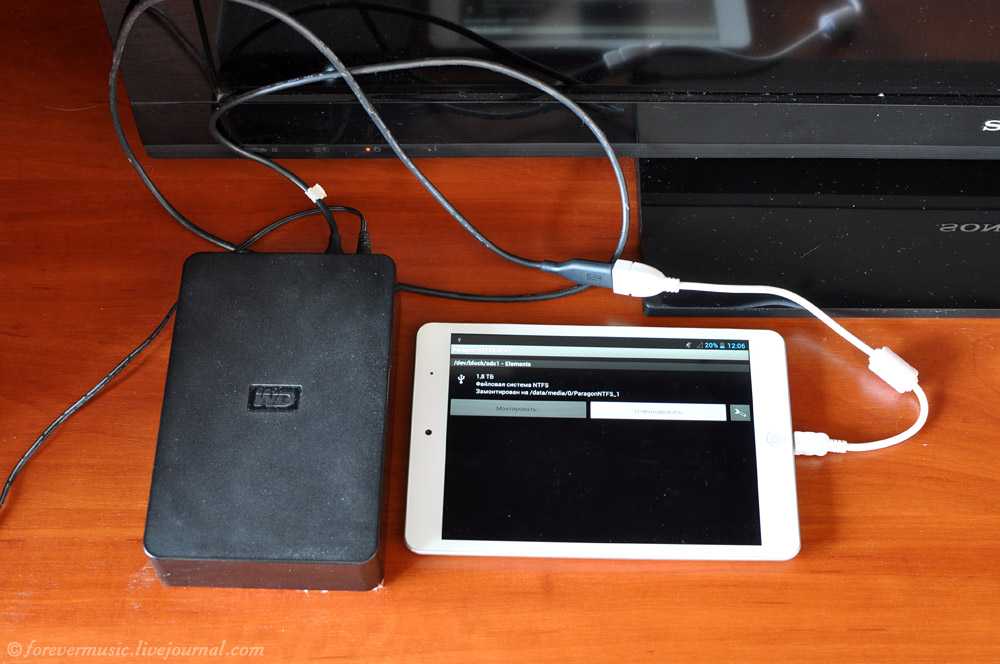 Система сама предложит вам закачать специальное приложение для работы с устройством, но мы все же на всякий случай оставим ссылочку на его загрузку ниже.
Система сама предложит вам закачать специальное приложение для работы с устройством, но мы все же на всякий случай оставим ссылочку на его загрузку ниже.
Наверняка многие сталкивались с проблемой, когда предстоял долгий перелет, а места на iPhone не хватало для загрузки даже двух фильмов. Этот накопитель доступен в двух конфигурациях — на 32 ГБ (которая оказалась в нашем распоряжении) и 64 ГБ, в серебристом и черном цветах. Емкости хватит и на обратную дорогу.
Сам накопитель имеет стильный металлический корпус, за счет чего отлично сочетается с дизайном iOS-устройств, при этом весит всего (!) 8 г. Полезная штука — удлиненный разъем Lightning: с ним можно подключить флешку даже к iPhone в чехле.
Самое интересное здесь не столько сам накопитель, сколько приложение. Оно называется JetDrive Go и имеет простой и понятный интерфейс. Можно получить доступ к данным на флешке, к накопителю устройства, фотопленке или создать резервную копию.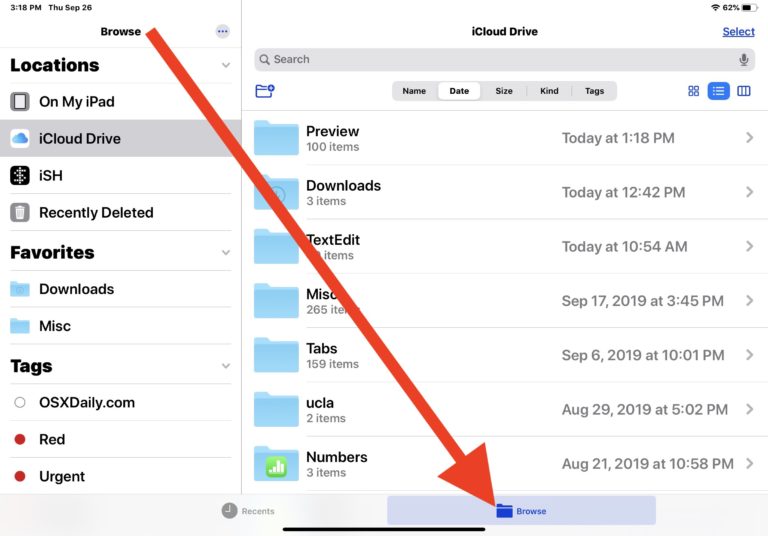
Посмотрели парочку фильмов — проигрыватель удобный, видео загружается быстро. Скорость 20 МБ/с по Lightning дает свое.
Парой кликов файлы можно перемещать между папками внутри приложения и между хранилищем вашего устройства и флешкой. Скорость копирования приятно порадовала. Также программа автоматически распознает фото и видео.
Функция бэкапов заслуживает отдельного внимания — можно создать резервную копию фото и видео, в том числе из iCloud, а затем поместить ее на JetDrive Go. У Transcend получилось создать весьма неплохой инструмент для взаимодействия с ее устройством — разберется даже ребенок.
Нельзя не отметить скорость передачи данных между флешкой и компьютером — на USB 3.0 это около 90 МБ/с на запись и 120 МБ/с на чтение. На USB 3.1, как заявляет производитель, показатель достигнет 130 МБ/с: можно загрузить фильм размером 4 ГБ за полминуты.
Поскольку нехватка свободного места на iPhone для многих является настоящей проблемой, этот аксессуар точно окажется полезным и востребованным.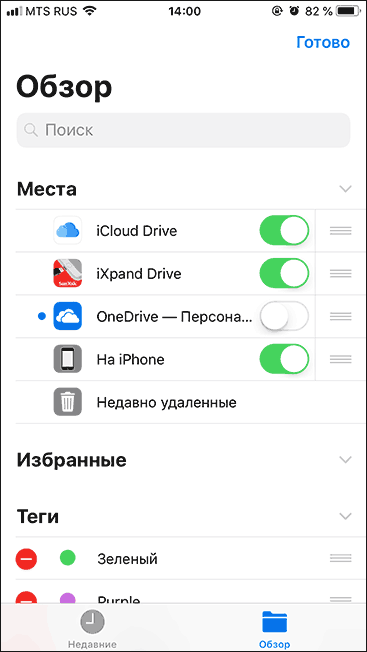 Поддерживаются все iPhone и iPad с Lightning, а также iPod Touch пятого и шестого поколения. В целом мы в редакции остались довольны таким интересным и компактным решением. Ознакомиться с накопителем более подробно можно на официальном сайте производителя.
Поддерживаются все iPhone и iPad с Lightning, а также iPod Touch пятого и шестого поколения. В целом мы в редакции остались довольны таким интересным и компактным решением. Ознакомиться с накопителем более подробно можно на официальном сайте производителя.
Название: JetDrive Go
Издатель/разработчик: Transcend Information, Inc.
Цена: Бесплатно
Встроенные покупки: Нет
Совместимость: Универсальное приложение
Ссылка: Установить
Lightning в iPhoneUSB в iPhoneПамять iPhone
Использование зашифрованного USB-накопителя с iPhone или iPad
Поиск Kingston.com
Чтобы начать, нажмите «Принять» ниже, чтобы открыть панель управления файлами cookie. Затем коснитесь или щелкните кнопку «Персонализация», чтобы включить функцию чата, затем «Сохранить».
Ваш веб-браузер устарел.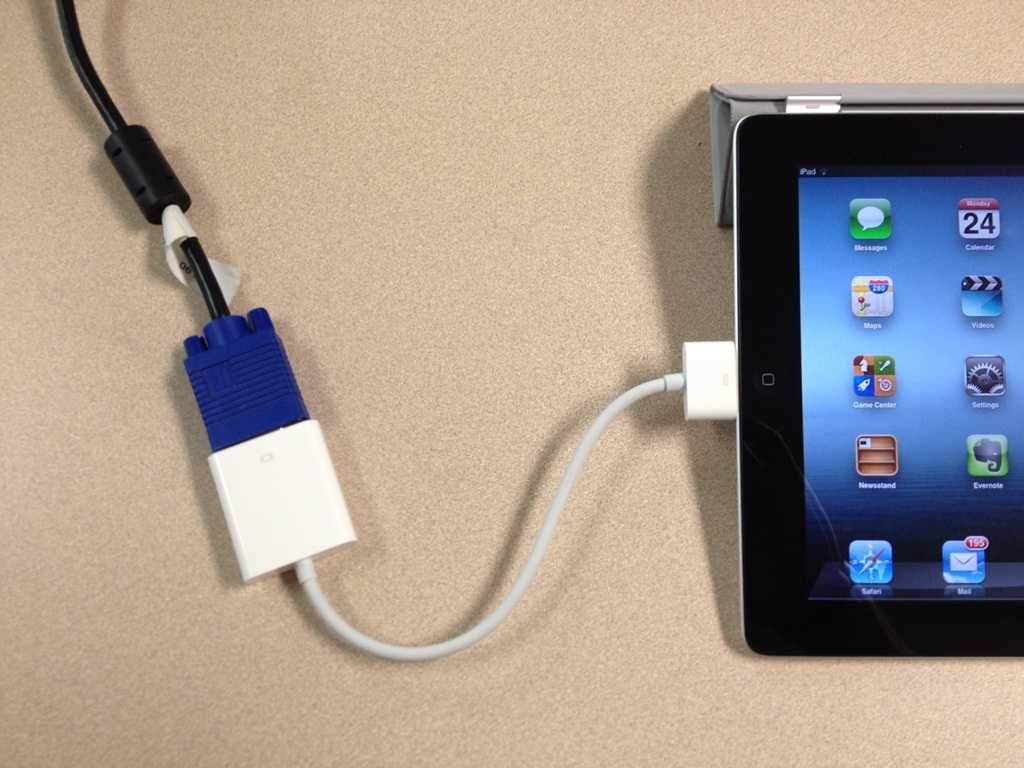 Обновите свой браузер сейчас, чтобы лучше работать с этим сайтом. https://browser-update.org/update-browser.html
Обновите свой браузер сейчас, чтобы лучше работать с этим сайтом. https://browser-update.org/update-browser.html
март 2023 г.
Зашифрованный USB
Мобильный образ жизни
Личное хранилище
Безопасность данных
Дом блога
В Apple® iOS и iPadOS® есть множество хорошо известных и скрытых функций. Одной из скрытых функций является возможность для пользователей подключать внешний USB-накопитель и получать доступ к документам непосредственно в приложении «Файлы» на устройствах iPhone® и iPad® под управлением iOS 13 и более поздних версий. Преимущество этого, особенно на iPad Pro, огромно, поскольку оно добавляет практически неограниченный объем памяти для таких вещей, как фотографии, видео, электронные письма, документы и электронные таблицы, игры и другие персонализированные приложения.
iOS 13 может считывать данные с любого стандартного USB-устройства, отформатированного с использованием совместимой файловой системы, имеющего достаточную мощность для работы устройства и незашифрованного.
Как мы все слишком хорошо знаем, стандартные повседневные флэш-накопители являются легкой мишенью для взломов, кражи и потери конфиденциальных и личных данных. Даже все технические волшебства Apple не могут предотвратить это. Однако технология шифрования может. Шифрование — это наиболее надежный способ защиты любых конфиденциальных данных, хранящихся на USB-накопителе.
Мы будем использовать USB-накопитель Kingston IronKey IKKP200 с аппаратным шифрованием и физической клавиатурой для ввода пароля, чтобы продемонстрировать, как использовать зашифрованный флэш-накопитель с устройством iOS 13 и iPadOS 13. Даже самые конфиденциальные данные будут защищены и защищены, а также будут доступны, пока вы находитесь в пути.
Мы обсудим два типа устройств: iPhone и iPad с разъемом Lightning® и iPad Pro с разъемом USB-C®.
Для устройств с разъемом Lightning вам потребуются: адаптер Lightning-to-USB с поддержкой USB 3.0 (например, Apple Lightning-to-USB 3 Camera Adapter) и проходной порт Lightning для дополнительного питания.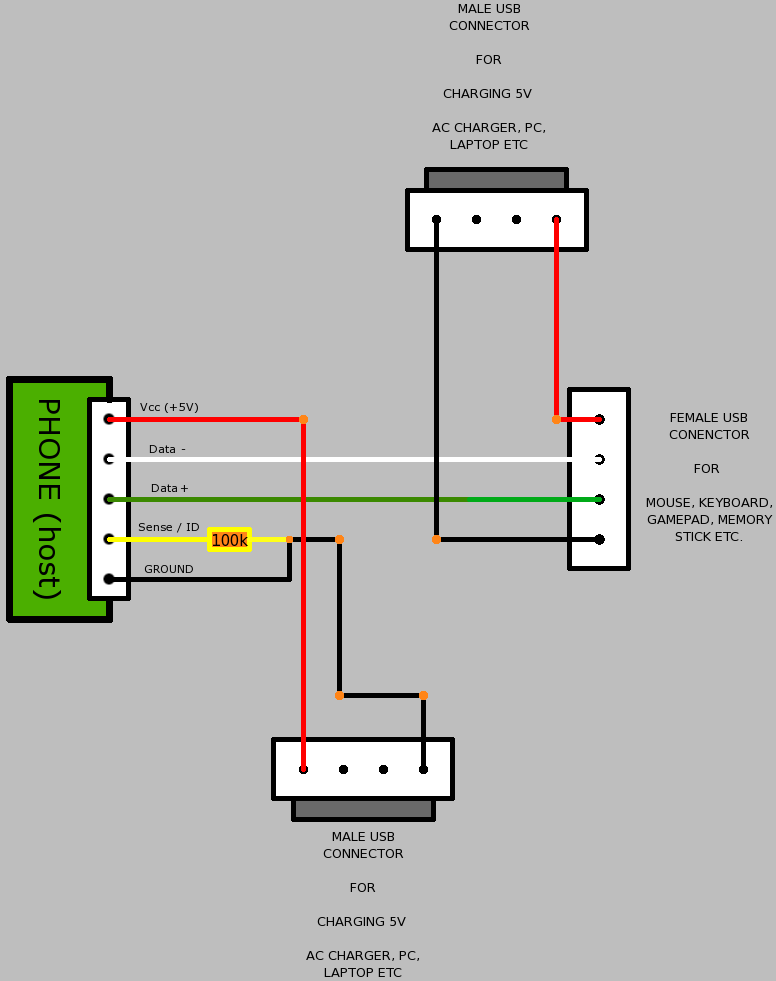
Для iPad Pro (USB-C) вам потребуются: высококачественный адаптер USB-C на USB-A, например компактный Kingston Nucleum™ со встроенным кабелем, или адаптер Apple. (Примечание: все будущие устройства iOS или iPadOS с портом USB-C должны работать таким же образом.)
На устройстве Lightning просто подключите адаптер, затем подключите IronKey IKKP200 и кабель питания от адаптера к стена. (Важно отметить, что интерфейс USB-A потребляет больше энергии, чем обеспечивает разъем Lightning, поэтому убедитесь, что подается достаточно энергии.) Затем просто введите PIN-код, чтобы разблокировать файлы данных на диске, и вуаля. ! Защищенные файлы теперь доступны.
Для iPad Pro в ландшафтном режиме значок диска автоматически появится на боковой панели.
В портретной ориентации или на iPhone вы можете найти диск, просто коснувшись значка обзора в нижней части экрана, где перечислены все местоположения устройства.
Когда диск доступен, зашифрованная и защищенная информация готова к просмотру, копированию, вставке или перемещению.
Теперь, благодаря поддержке внешних накопителей, iOS выводит ваше устройство на совершенно новый уровень.
#Кингстонс тобой
Сортировать по
Имя — от А до Я
Товаров, соответствующих вашему выбору, не найдено
Как подключить флешку к iPad и смотреть видео – GetNotifyR
Главная » iPad » Как подключить флешку к iPad и смотреть видео
, Брэд
В последние годы iPad стал популярным устройством для просмотра фильмов и видео на ходу. Но что, если вы хотите смотреть видео которые хранятся на флешке? Может ли новый iPad воспроизводить видео с подключенной флешки? Ответ — да — с правильными аксессуарами вы можете подключить свой iPad к флэш-накопителю и смотреть видео, хранящиеся на этом диске. В этой статье объясняется, как это сделать, а также даются советы о том, как добиться наилучших результатов.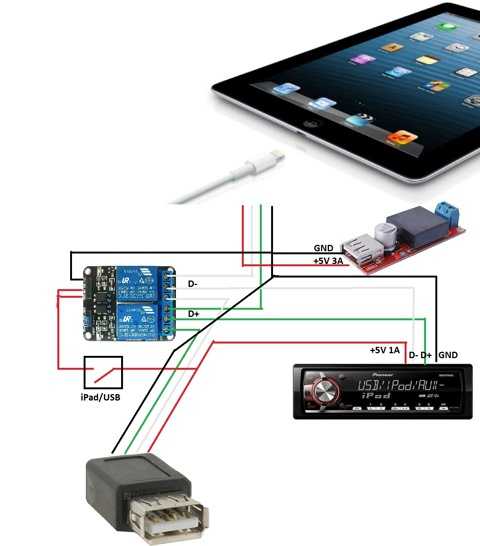
У меня есть iPad Pro с самой последней установленной ОС iPad. Я хотел бы, чтобы фильмы (в основном файлы M4V и MP4 были скопированы с DVD), а также видео, загруженные с YouTube, DailyMotion и т. д., хранились на USB-накопителе. Я также хочу иметь возможность воспроизводить фильмы непосредственно с устройства, а не передавать их на свой iPad через третье лицо. Как я могу это сделать? Совместим ли флэш-накопитель USB 3.0 с устройством USB Type C? Передача данных через накопитель мучительно медленная и утомительная, несмотря на то, что паровые аудио и видео могут быть записаны на накопитель. Хотя эти диски можно использовать для хранения и просмотра фотографий, изображений или данных из приложений для работы с текстом/данными, приложений для создания эскизов/рисунков и других приложений, они также медленны и в большинстве случаев бесполезны.
Как использовать флешку на Ipad Pro
Кредит: wp.com
Использование флешки на iPad Pro невероятно просто. Сначала подключите флэш-накопитель к iPad Pro с помощью разъема USB-C. После подключения iPad обнаружит флешку и откроет приложение «Файлы», в котором отобразится все содержимое флешки. Оттуда вы можете легко переносить файлы с флэш-накопителя на iPad Pro, просто перетаскивая нужные файлы на главный экран вашего iPad. После передачи файлов вы можете получить к ним доступ непосредственно из приложения «Файлы». Кроме того, вы также можете использовать флэш-накопитель для резервного копирования вашего iPad Pro или передачи файлов на другие устройства.
Сначала подключите флэш-накопитель к iPad Pro с помощью разъема USB-C. После подключения iPad обнаружит флешку и откроет приложение «Файлы», в котором отобразится все содержимое флешки. Оттуда вы можете легко переносить файлы с флэш-накопителя на iPad Pro, просто перетаскивая нужные файлы на главный экран вашего iPad. После передачи файлов вы можете получить к ним доступ непосредственно из приложения «Файлы». Кроме того, вы также можете использовать флэш-накопитель для резервного копирования вашего iPad Pro или передачи файлов на другие устройства.
Поскольку iOS является закрытой системой, передача данных затруднена. Пользователи iPad с OS 13 и более поздних версий найдут приложение «Файлы», которое позволяет им передавать файлы между iPad и USB-накопителем. FoneTool поможет вам, если вам нужен старый iPad или вы не хотите использовать приложение «Файлы». Программное обеспечение для резервного копирования и переноса данных iOS, FoneTool, предназначено для того, чтобы пользователи могли создавать резервные копии и передавать файлы между своим iPhone и компьютером, флэш-накопителем или внешним жестким диском .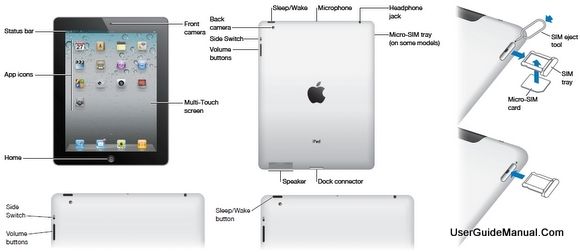 С помощью этого инструмента вы можете переносить фотографии, видео, песни, контакты и сообщения прямо с вашего iPad на флешку. Он не будет сжимать файл, чтобы перевести его в исходный размер.
С помощью этого инструмента вы можете переносить фотографии, видео, песни, контакты и сообщения прямо с вашего iPad на флешку. Он не будет сжимать файл, чтобы перевести его в исходный размер.
Как использовать флешку на Ipad?
После подключения внешнего устройства, например USB-накопителя или SD-карты, к вашему iPad вы можете получить доступ к файлам, хранящимся на файловых серверах, других поставщиках облачных хранилищ, таких как Box и Dropbox, и внешних устройствах , которые используют файловые серверы.
Внешние запоминающие устройства
Кредит: redmondpie.com
Внешние запоминающие устройства — это устройства, используемые для хранения данных вне компьютера. Они предназначены для обеспечения удобного и безопасного способа хранения больших объемов данных, которые нельзя хранить на внутреннем жестком диске компьютера. Внешние запоминающие устройства бывают разных видов: от USB-накопителей и внешних жестких дисков до компакт-дисков и DVD-дисков.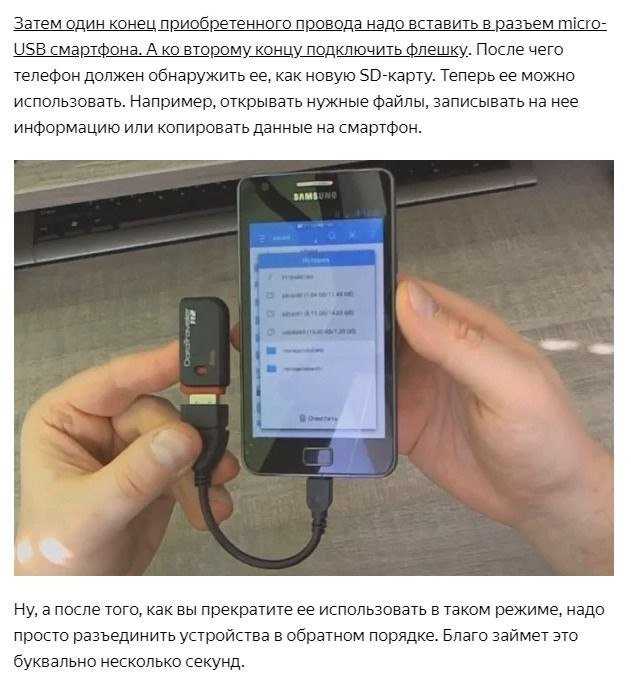 Эти устройства способны хранить широкий спектр данных, включая фотографии, музыку, фильмы, документы и другие типы файлов. Они обеспечивают дополнительный уровень безопасности и удобства для пользователей, поскольку данные можно легко создавать резервные копии и при необходимости извлекать. Кроме того, внешние запоминающие устройства часто намного дешевле и надежнее, чем внутренние накопители.
Эти устройства способны хранить широкий спектр данных, включая фотографии, музыку, фильмы, документы и другие типы файлов. Они обеспечивают дополнительный уровень безопасности и удобства для пользователей, поскольку данные можно легко создавать резервные копии и при необходимости извлекать. Кроме того, внешние запоминающие устройства часто намного дешевле и надежнее, чем внутренние накопители.
Внешние запоминающие устройства содержат все адресуемые данные, которые не содержатся в основной памяти или памяти компьютера. Внешние запоминающие устройства доступны через проводную или беспроводную сеть и обычно бывают съемными, несъемными, временными или постоянными. Они часто используются для хранения данных, к которым реже обращаются приложения, работающие на настольных компьютерах, ноутбуках, серверах или мобильных устройствах. Магнитный накопитель является одним из наиболее распространенных типов внешних запоминающих устройств, а жесткие диски обычно бывают переносными и стационарными.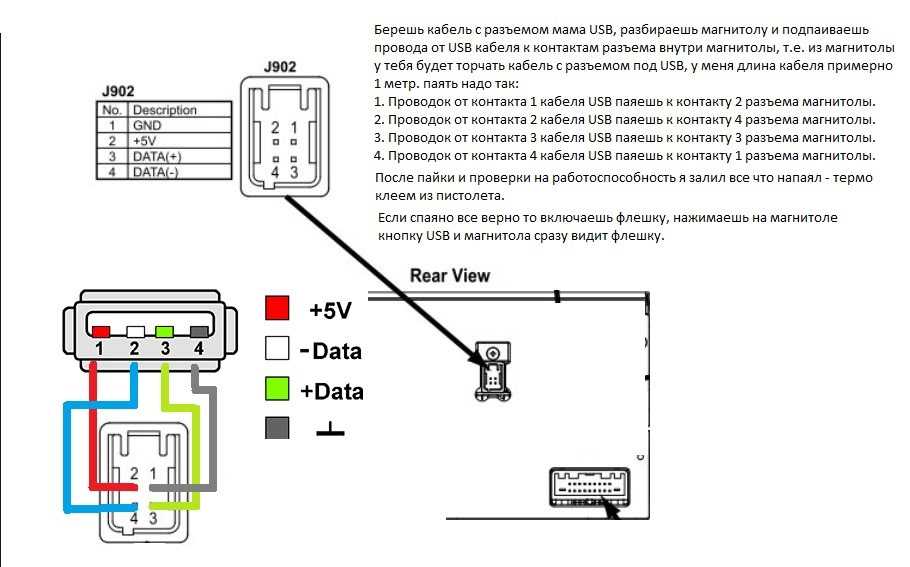 Внешние жесткие диски и флэш-накопители часто используются для защиты данных, резервного копирования и аварийного восстановления. Одним из этих внешних запоминающих устройств является оптическое запоминающее устройство , которое используется для записи и чтения цифрового контента. Мобильные телефоны, планшеты, камеры и другие устройства могут поддерживать съемные внешние запоминающие устройства небольшого форм-фактора, включая флэш-накопители USB и карты памяти.
Внешние жесткие диски и флэш-накопители часто используются для защиты данных, резервного копирования и аварийного восстановления. Одним из этих внешних запоминающих устройств является оптическое запоминающее устройство , которое используется для записи и чтения цифрового контента. Мобильные телефоны, планшеты, камеры и другие устройства могут поддерживать съемные внешние запоминающие устройства небольшого форм-фактора, включая флэш-накопители USB и карты памяти.
Облачное хранилище, в отличие от физического устройства, является разновидностью внешнего хранилища. Услуги внутреннего облачного хранилища, такие как обмен файлами, являются одними из наиболее широко используемых и ценных типов внешнего облачного хранилища. Энергонезависимое внешнее хранилище работает лучше и стоит меньше, чем энергозависимое внешнее хранилище. Внешнее хранилище легче установить и поддерживать, чем внутреннее хранилище, потому что ваш компьютер не нужно физически открывать. Для бизнеса критически важно поддерживать высокий уровень безопасности и целостности данных. Шифрование данных и аутентификация — два наиболее распространенных метода обеспечения безопасности внешних центров хранения. Резервное копирование и архивирование — это инструменты защиты данных, которые защищают внешнее хранилище. Еще один полезный метод защиты данных — зеркалирование данных с одного устройства хранения на другое с помощью таких методов, как моментальные снимки и RAID.
Шифрование данных и аутентификация — два наиболее распространенных метода обеспечения безопасности внешних центров хранения. Резервное копирование и архивирование — это инструменты защиты данных, которые защищают внешнее хранилище. Еще один полезный метод защиты данных — зеркалирование данных с одного устройства хранения на другое с помощью таких методов, как моментальные снимки и RAID.
Чудесная сила внешних запоминающих устройств
Внешние запоминающие устройства играют важную роль в цифровом мире. Эти устройства хранения не только обеспечивают дополнительную защиту от потери данных, но и могут использоваться для хранения больших объемов данных, включая музыку, фильмы, фотографии и т. д. Это отличный способ обмениваться файлами с другими компьютерами, а также между ними. Флеш-накопитель , компакт-диск или DVD-диск — это внешнее запоминающее устройство, упрощающее доступ к данным, которые можно использовать для различных целей. Они также очень экономичны и обеспечивают дополнительную безопасность важных файлов.